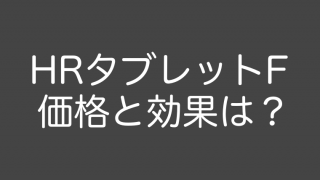しゅんしゅんです。(@shunpoooon)
この記事ではブログのタイトル変更後ブラウザタブに反映されない原因についてお伝えします。
関連記事:【超簡単】WordPressでブログのタイトルを変更する方法
目次
ブログのタイトル変更後ブラウザタブに反映されない!
Google Chromeだとこんな感じですね。

僕のブログのトップページを開くと、タブにこのようにブログタイトルが表示されています。
WordPressのダッシュボードでブログのタイトルを変更したにも関わらず、タブには古いブログのタイトルが表示されています。(画像は昨日変更が完了したあとのものです。)
数日経過しても変わる気配がありません。。。
関連記事:【超簡単】WordPressでブログのタイトルを変更する方法
ブログのタイトル変更後ブラウザタブに反映されない原因はプラグイン!All in One SEO Pack!

結構このプラグイン入れてる人って多いのではないでしょうか?
初心者ならまず入れてますよね?
この「All in One SEO Pack」の設定で、ブログのタイトル変更後ブラウザタブに反映されない原因が解決します。
All in One SEO Packでの設定の手順
All in One SEO Packを有効にしていれば、WordPressダッシュボードのトップに「All in One SEO Pack」という項目が出ているはずです。
マウスオーバーすると選択項目が出てくるので、「一般設定」を選択します。

ホームページ設定の中に「ホームタイトル」という項目があります。

このホームタイトルに入力していたタイトルがブラウザのタブに出てくるブログタイトルに反映しています。
ここで行うことは2つ
- ホームタイトルを任意のタイトルに変更する
- All in One SEO Packを停止かアンインストールする
ホームタイトルを任意のタイトルに変更する
ホームタイトルに任意のタイトルを入力して、上部か下部にある「設定を更新」をクリック。
僕の場合はこれで即座に設定が反映してて、ブラウザタブに出るブログタイトルが最新のものに変わりました。
All in One SEO Packを停止する
僕はWordPressのテーマで「Cocoon」を使っています。
無料のプラグインなのですが、最強の機能を誇っていて、なんと大人気プラグインの「All in One SEO Pack」の機能がもともと備わっています。
なので、僕は最終的には「All in One SEO Pack」を停止しました。